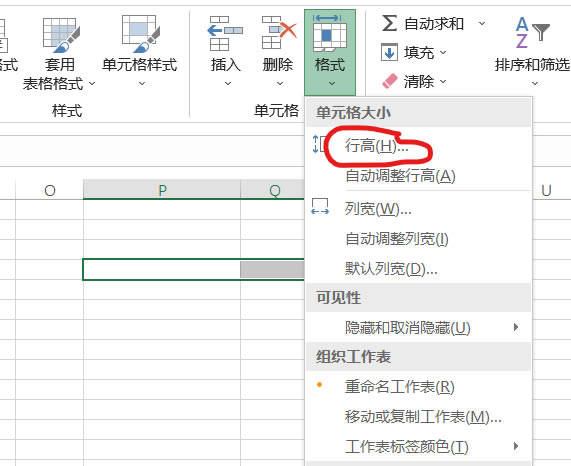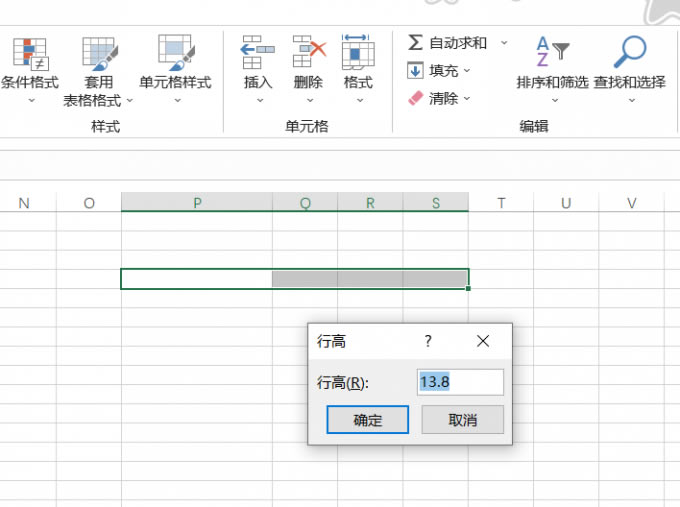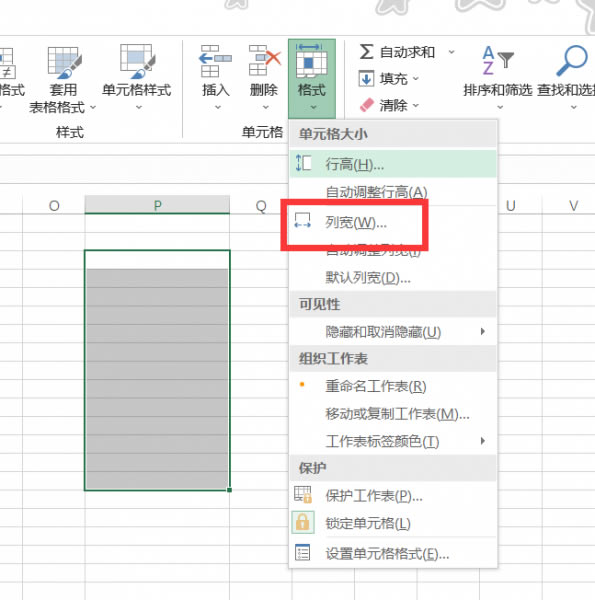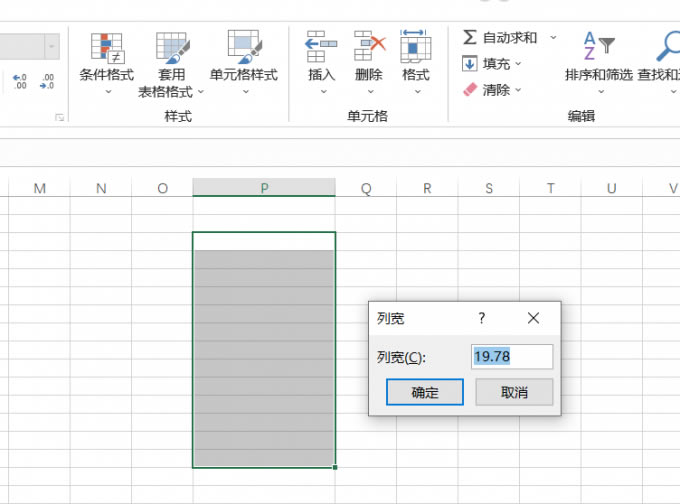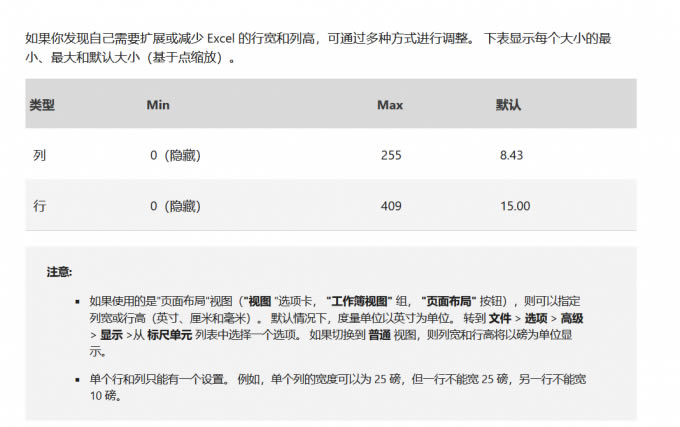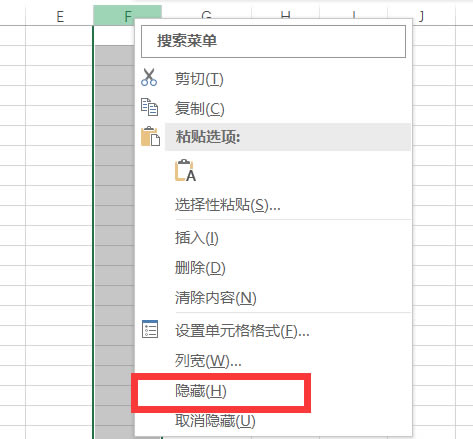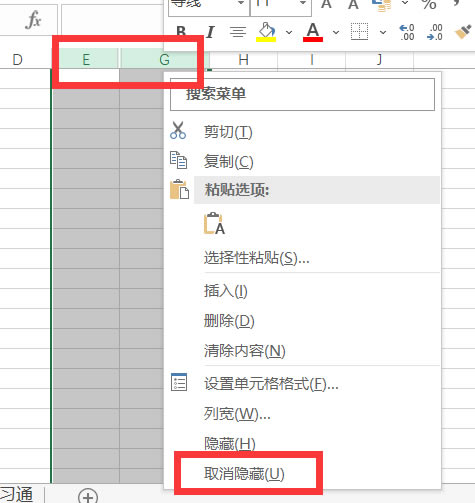推薦系統(tǒng)下載分類: 最新Windows10系統(tǒng)下載 最新Windows7系統(tǒng)下載 xp系統(tǒng)下載 電腦公司W(wǎng)indows7 64位裝機萬能版下載
Excel行高與列寬在什么地方里設置(Excel行高設置的規(guī)則是什么)
發(fā)布時間:2025-03-22 文章來源:xp下載站 瀏覽:
| 辦公軟件是指可以進行文字處理、表格制作、幻燈片制作、圖形圖像處理、簡單數(shù)據(jù)庫的處理等方面工作的軟件。目前辦公軟件朝著操作簡單化,功能細化等方向發(fā)展。辦公軟件的應用范圍很廣,大到社會統(tǒng)計,小到會議記錄,數(shù)字化的辦公,離不開辦公軟件的鼎力協(xié)助。另外,政府用的電子政務,稅務用的稅務系統(tǒng),企業(yè)用的協(xié)同辦公軟件,這些都屬于辦公軟件。 在使用Excel時,我們可能需要調(diào)整行高和列寬來適應不同的內(nèi)容。本文將為大家介紹excel行高和列寬在哪里設置,以及excel行高設置的規(guī)則是什么。 一、excel行高和列寬在哪里設置 在Excel中,我們可以通過以下方式設置行高和列寬。 設置行高: 1、選中需要設置行高的單元格或行。 2、在菜單欄中找到“格式”選項,并點擊“行高”。
圖1:格式-行高 3、在彈出的“行高”對話框中,輸入所需的行高值,然后點擊“確定”即可。
圖2:設置行高 設置列寬: 1、選中需要設置列寬的單元格或列。 2、在菜單欄中找到“格式”選項,并點擊“列寬”。
圖3:設置列寬 3、在彈出的“列寬”對話框中,輸入所需的列寬值,然后點擊“確定”即可。
圖4:設置列寬值 二、excel行高設置的規(guī)則是什么 Excel的行高設置規(guī)則是,行高值越大,行高就越高;行高值越小,行高就越小。例如,如果將行高值設置為15,那么行的高度就會變成15個像素。
圖5:設置規(guī)則 需要注意的是,如果某個單元格中的內(nèi)容超出了該單元格的大小,Excel將自動調(diào)整該行的高度以適應內(nèi)容。如果需要手動調(diào)整行高以使內(nèi)容更好地顯示,你還可以使用Excel的快捷鍵來進行行高或列寬的設置。 在Windows操作系統(tǒng)中,可以使用“Alt+H+O+H”來設置行高,“Alt+H+O+W”來設置列寬。需要注意的是:需要逐個按下按鍵。
圖6:Excel快捷鍵 三、如何在Excel中隱藏行或列 1、選中需要隱藏的行或列。可以通過單擊行號或列字母來選中整行或整列,也可以通過拖動鼠標來選中多行或多列。 2、右鍵單擊選中的行號或列字母,彈出快捷菜單。 3、在快捷菜單中選擇“隱藏”,選中的行或列將被隱藏起來。 4、如果需要隱藏多行或多列,可以按住Shift鍵或Ctrl鍵并單擊多行或多列,然后右鍵單擊任意一個選中的行號或列字母,選擇“隱藏”。
圖7:隱藏 如果需要取消隱藏行或列,可以通過以下步驟: 1、選中隱藏的行或列相鄰的行或列。如果需要取消隱藏多行或多列,可以選中相鄰的多行或多列。 2、右鍵單擊選中的行號或列字母,彈出快捷菜單。 3、在快捷菜單中選擇“取消隱藏”,被隱藏的行或列將會恢復顯示。
圖8:取消隱藏 四、總結(jié) 本文介紹了excel行高和列寬在哪里設置,excel行高設置的規(guī)則是什么。通過本文內(nèi)容,我們可以輕松地調(diào)整Excel表格的行高和列寬,使其適應不同的內(nèi)容。同時,我們也需要注意行高設置的規(guī)則,以保證Excel表格的美觀和易讀性。 Office辦公軟件是辦公的第一選擇,這個地球人都知道。 |